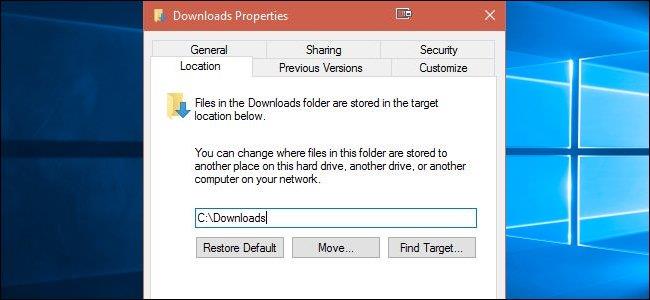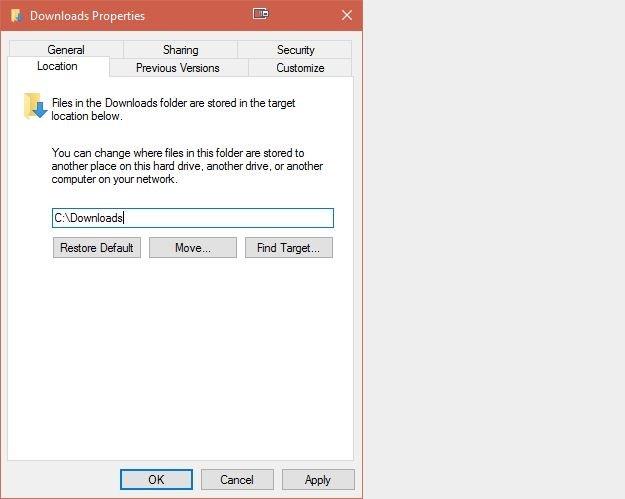Privzeto pot za prenos v svojem sistemu želim spremeniti v drugo pot, s stare poti C:\Users\Myname\Downloads v C:\Downloads . Ali lahko sistemu Windows 10 preprečim privzeto uporabo lokacije profila uporabniškega imena? In če je tako, kako spremeniti privzeto pot za prenos v sistemu Windows 10?
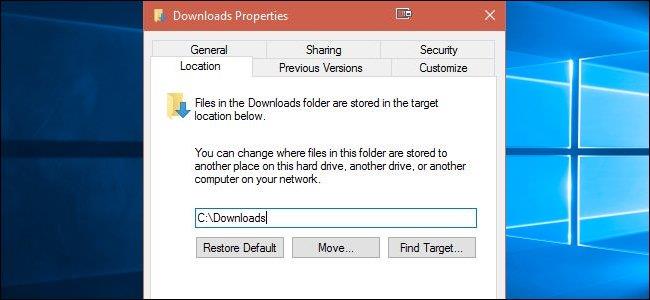
vprašaj:
Privzeto pot za prenos v svojem sistemu želim spremeniti v drugo pot, s stare poti C:\Users\Myname\Downloads v C:\Downloads. Ali lahko sistemu Windows 10 preprečim privzeto uporabo lokacije profila uporabniškega imena? In če je tako, kako spremeniti privzeto pot za prenos v sistemu Windows 10?
Odgovori :
Če želite spremeniti privzeto pot prenosa v sistemu Windows 10, sledite spodnjim korakom:
- Odprite Windows Explorer .
- Ustvarite mapo, ki jo želite kot novo mapo Prenosi (na primer C:\Prenosi).
- V oknu Ta računalnik z desno tipko miške kliknite Prenosi .
- Kliknite, da izberete Lastnosti .
- Kliknite zavihek Lokacija .
- Kliknite Premakni .
- Izberite mapo, ki ste jo pravkar ustvarili v 2. koraku.
- Ko končate postopek kopiranja vsega v novo mapo, kliknite V redu in zaprite okno Lastnosti .
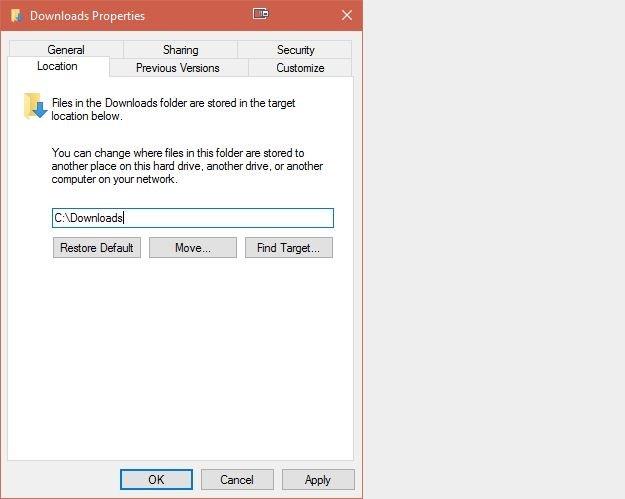
Poleg tega Windows sam ne prenese datotek, ampak druge aplikacije v sistemu, kot so spletni brskalniki ali omrežni odjemalci , ki prenesejo datoteke. Za datoteke, ki jih prenesete iz interneta, lahko nastavite privzeto lokacijo za prenos v brskalnikih.
Brskalnik lahko nastavite tako, da vas vsakič, ko želite prenesti katero koli datoteko iz interneta, zahteva, da izberete lokacijo.
Glejte še nekaj spodnjih člankov:
Vso srečo!